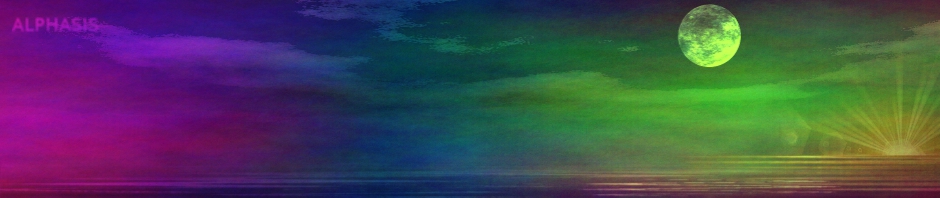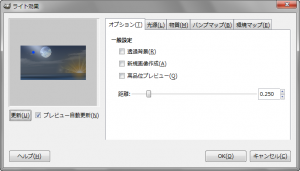“ライト効果”フィルタは、アクティブレイヤーもしくは選択範囲内の画像に、スポットライトを当てたような効果を加える照明と投影フィルタ。
“ライト効果”フィルタに関するページ
ライト効果の設定項目は多いので、6つのページに分けた。
“ライト効果”フィルタの使い方
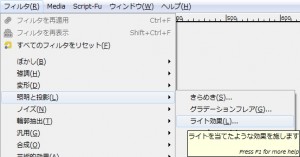 メニューバーの「 フィルタ > 照明と投影 > ライト効果 」で、「 ライト効果 」ダイアログを開く。
メニューバーの「 フィルタ > 照明と投影 > ライト効果 」で、「 ライト効果 」ダイアログを開く。
「 ライト効果 」ダイアログ
- 更新
-
プレビュー自動更新を無効にしている場合、更新ボタンをクリックすることで、設定効果を確認できる。
- プレビュー自動更新
-
プレビューを有効にしておくと、ダイアログ上で、効果を確認しながら設定できる。
“ライト効果”ダイアログには、5つのタブがある
それぞれのページに、さらに解説がある。
“ライト効果”フィルタによる生成例
 元画像。
元画像。
この画像に、”ライト効果”フィルタを適用すると、下のようになる。
 初期設定値で出力すると、こんな感じ。
初期設定値で出力すると、こんな感じ。
 選択範囲に適用。
選択範囲に適用。
“ライト効果”フィルタの利用例
アイキャッチ画像

Gradient Difference Scriptで下塗りしたレイヤーを、”ライト効果”フィルタの環境マップの環境画像に指定し、適用した。最後に、プラズマで下塗りしたレイヤーを、オーバーレイで重ねた。